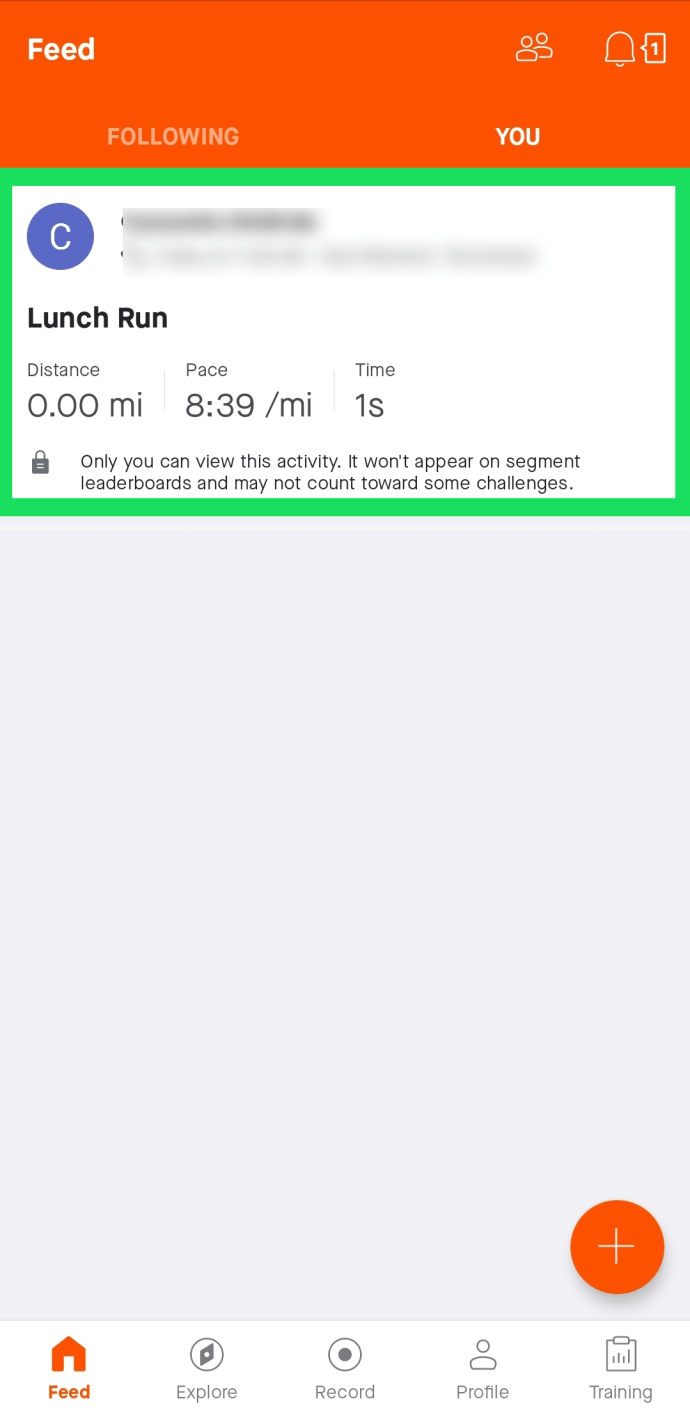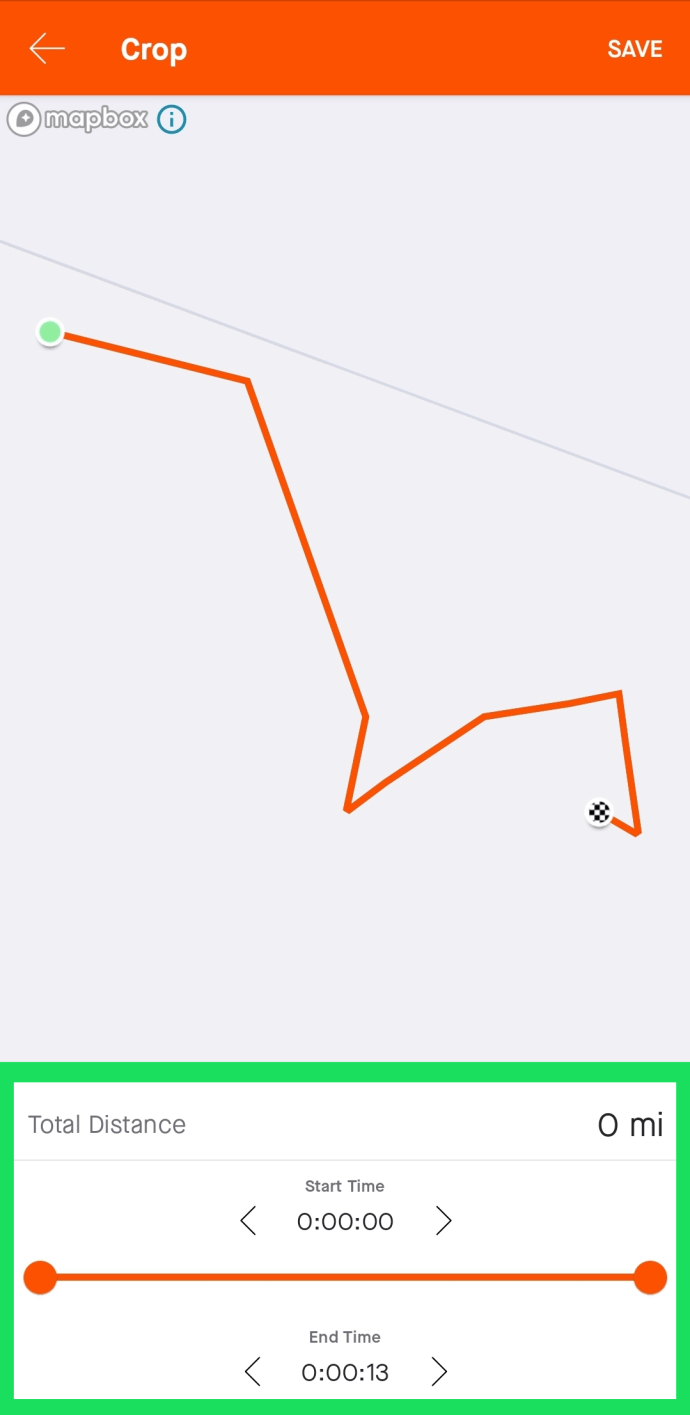Όλοι το έχουμε κάνει. Αφήσαμε την εφαρμογή Garmin ή Strava να τρέχει ενώ βάζουμε ξανά το ποδήλατό μας στο αυτοκίνητο ή οδηγούσαμε στο σπίτι από μια δραστηριότητα μόνο για να μάθουμε όταν φτάσαμε στο σπίτι ότι η δραστηριότητα για την οποία είμαστε τόσο περήφανοι χάλασε από την απροσεξία ενός δευτερολέπτου. Ευτυχώς, μπορείτε να επεξεργαστείτε την απόσταση και την ώρα στο Strava.
Αυτή η διαδικασία επεξεργασίας ονομάζεται περικοπή και σας επιτρέπει να αφαιρέσετε ανεπιθύμητα μέρη μιας δραστηριότητας. Λειτουργεί ακριβώς για αυτήν την παραπάνω κατάσταση και σας επιτρέπει να απομακρύνετε το ταξίδι με το αυτοκίνητο στο σπίτι, ενώ διατηρείτε τη συλλογή σας από PB. Ωστόσο, δεν μπορείτε να προσθέσετε απόσταση. Εάν ο υπολογιστής του ποδηλάτου σας ή το ρολόι που τρέχει δεν ξεκίνησε σωστά, δεν μπορείτε να προσθέσετε αυτά τα χαμένα μίλια, απλώς αφαιρέστε τα.
Εάν σταματήσετε στη μέση μιας δραστηριότητας, η περικοπή δεν θα λειτουργήσει. Δεν μπορείτε να επεξεργαστείτε το μέσο μιας δραστηριότητας μόνο με την περικοπή. Για αυτό, θα χρειαστεί να χωρίσουμε τη δραστηριότητα και να περικόψουμε κάθε άκρο. Θα σας δείξω πώς να το κάνετε αυτό σε ένα λεπτό.

Καλλιεργητικές δραστηριότητες στη Στράβα
Μπορείτε να περικόψετε μόνο δραστηριότητες που υποστηρίζονται από GPS και μπορείτε να αφαιρέσετε μόνο την αρχή ή το τέλος. Διαφορετικά, η διαδικασία είναι πολύ απλή αφού ξέρετε πώς. Εάν έχετε δημιουργήσει ποτέ ένα τμήμα, χρησιμοποιεί το ίδιο εργαλείο ρυθμιστικού.
- Συνδεθείτε στο Strava.
- Ανοίξτε τη δραστηριότητα που θέλετε να περικόψετε.
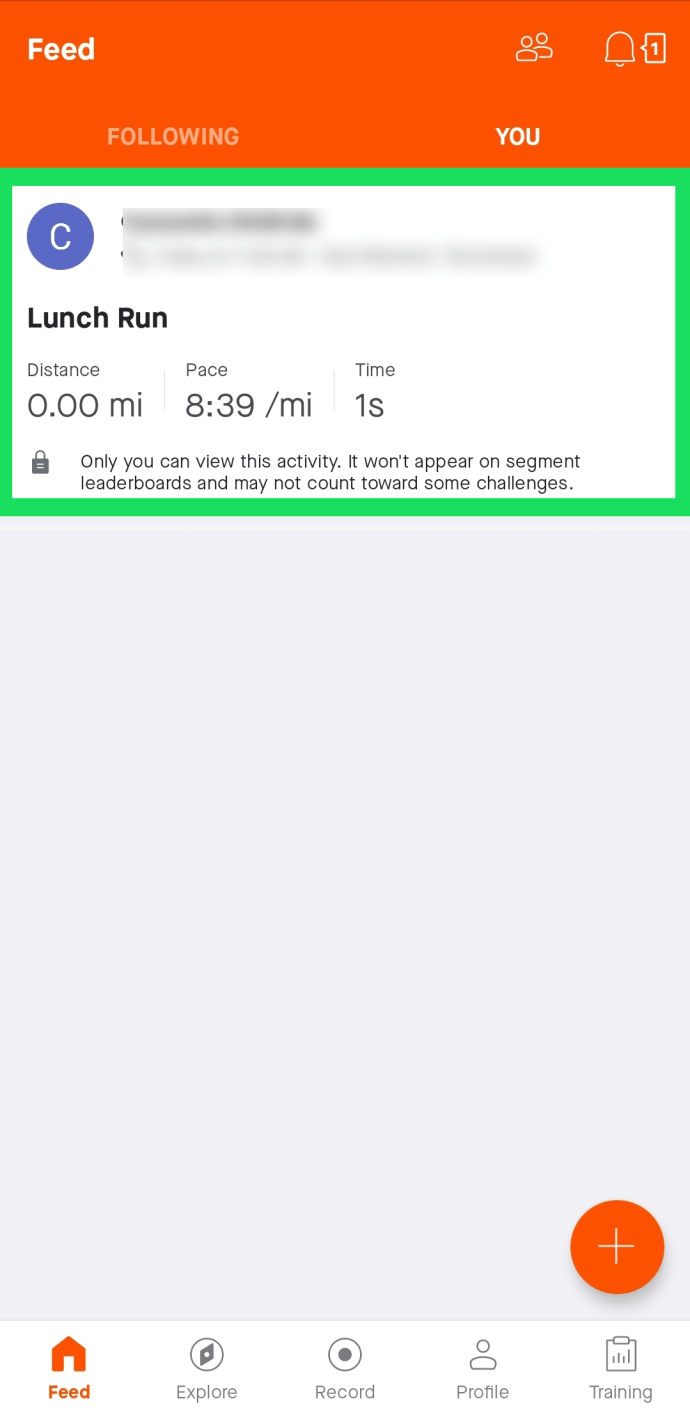
- Επιλέξτε το εικονίδιο μενού με τις τρεις κουκκίδες στα αριστερά και επιλέξτε «Περικοπή».

- Μετακινήστε τα ρυθμιστικά στο επάνω μέρος της σελίδας προς τα μέσα για να περικόψετε τη δραστηριότητα.
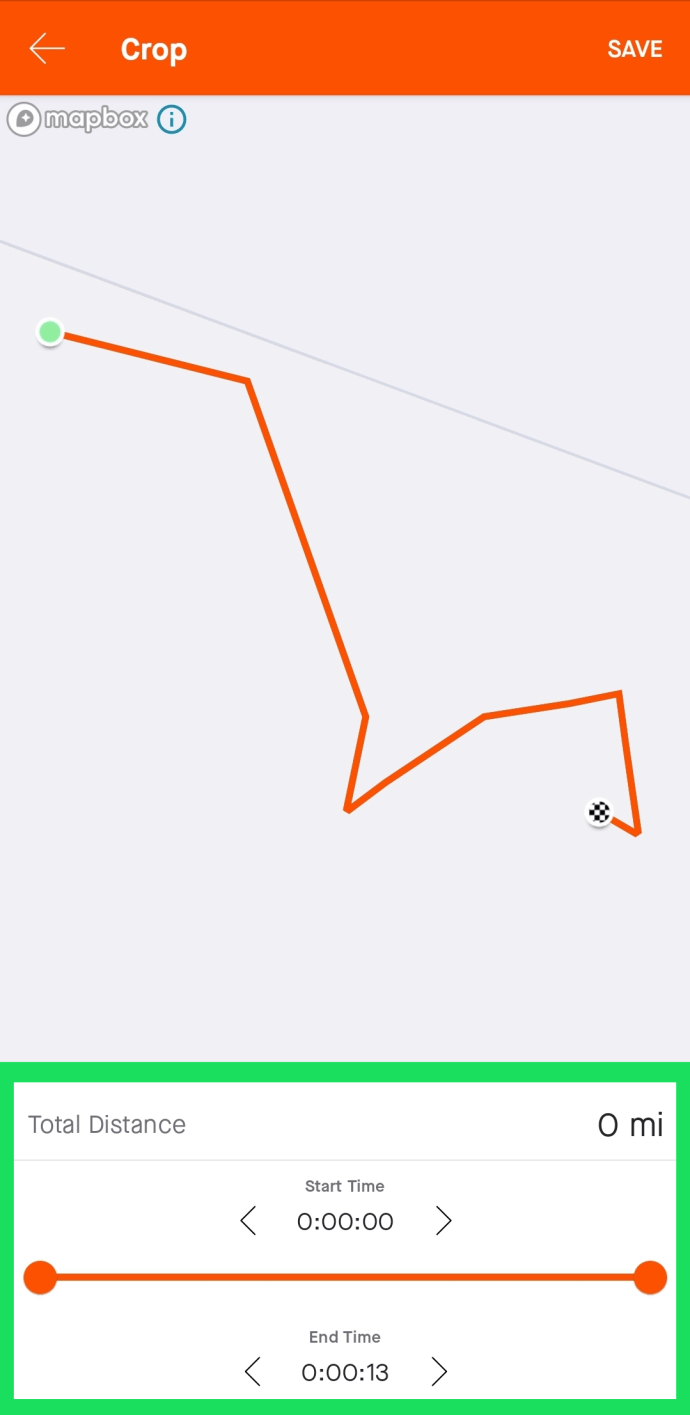
- Επιλέξτε «Αποθήκευση» μόλις ολοκληρωθεί.
Είναι η ίδια ρύθμιση με τη δημιουργία ενός τμήματος. Βλέπετε μια νέα σελίδα με έναν χάρτη της δραστηριότητάς σας, το υψομετρικό γράφημα από κάτω και ένα ρυθμιστικό στο επάνω μέρος της οθόνης. Για μεγάλες καλλιέργειες, σύρετε την πράσινη κουκκίδα προς τα δεξιά για να περικόψετε την αρχή και την κόκκινη κουκκίδα προς τα αριστερά για να περικόψετε το τέλος. Για σταδιακές αλλαγές, χρησιμοποιήστε τα κουμπιά Πίσω και Εμπρός σε κάθε πλευρά.
Μπορείτε επίσης να κάνετε μεγέθυνση και σμίκρυνση του χάρτη για να τον κάνετε πιο ακριβή. Μπορείτε να προσαρμόσετε όσο θέλετε μέχρι να είστε έτοιμοι. Δεν γίνονται αλλαγές μέχρι να επιλέξετε Περικοπή στα αριστερά.
Μόλις ολοκληρωθεί, η δραστηριότητα αποθηκεύεται και τα χιλιόμετρα, το υψόμετρο και ο χρόνος προσαρμόζονται ανάλογα. Δεν μπορείτε να αναιρέσετε μια περικοπή αφού αποθηκευτεί, γι' αυτό φροντίστε να την κάνετε σωστά την πρώτη φορά. Μόλις πατήσετε "Περικοπή", αυτό είναι.

Διαχωρισμός δραστηριοτήτων στην Στράβα
Η περικοπή λειτουργεί μόνο στην αρχή ή στο τέλος μιας δραστηριότητας, αλλά τι γίνεται αν συνέβη κάτι κατά τη διάρκεια της δραστηριότητας; Δεν μπορείτε να χρησιμοποιήσετε το εργαλείο περικοπής γιατί αυτό δεν θα λειτουργήσει. Οι μόνες σας επιλογές είναι να το αφήσετε ήσυχο και να προσθέσετε μια σημείωση στην περιγραφή για να εξηγήσετε ή να υπενθυμίσετε στον εαυτό σας γιατί τα στατιστικά σας είναι λανθασμένα ή να χωρίσετε μια δραστηριότητα σε δύο ξεχωριστές δραστηριότητες και να τις περικόψετε.
Ο διαχωρισμός μιας δραστηριότητας είναι χρήσιμος εάν συμβαίνει κάτι σε τρέξιμο ή βόλτα, όπως μηχανική στάση ή στάση ξεκούρασης, αλλά η εφαρμογή συνεχίζει να λειτουργεί για κάποιο λόγο και ο υπολογιστής του κύκλου ή το ρολόι σας δεν σταματά όπως θα έπρεπε.
Ο διαχωρισμός των δραστηριοτήτων στο Strava είναι αρκετά απλός, αλλά μπορείτε να το κάνετε μόνο στον ιστότοπο και όχι στην εφαρμογή.
- Συνδεθείτε στο Strava.
- Ανοίξτε τη δραστηριότητα που θέλετε να περικόψετε.
- Επιλέξτε το εικονίδιο μενού με τις τρεις κουκκίδες στα αριστερά και επιλέξτε Διαχωρισμός.

- Επιλέξτε αν θέλετε να το χωρίσετε σε δύο ή τρία.
- Σύρετε την πορτοκαλί κουκκίδα στο ρυθμιστικό στο σημείο όπου θέλετε να χωρίσετε τη δραστηριότητά σας.
- Επιλέξτε Διαίρεση μόλις είστε έτοιμοι.
Όπως και η περικοπή, μπορείτε να δείτε στον χάρτη και στο υψομετρικό γράφημα που σκοπεύετε να αφήσετε το σημάδι σας. Όταν σύρετε την πορτοκαλί κουκκίδα, θα δείτε μια αντίστοιχη πορτοκαλί κουκκίδα στον χάρτη. Μπορείτε ακόμα να κάνετε μεγέθυνση για να το κάνετε ακριβώς σωστά και, στη συνέχεια, να επιλέξετε Διαχωρισμός για να πραγματοποιήσετε τις αλλαγές σας.
Αφού επιλέξετε Διαχωρισμός, δεν μπορεί να αναιρεθεί. Η διαδρομή σας θα χωριστεί μόνιμα στα δύο.
Εάν χρειαζόταν να αφαιρέσετε το κεντρικό τμήμα μιας δραστηριότητας, θα μπορούσατε να επιλέξετε κάθε μισό της διαδρομής σας και να περικόψετε το τέλος. Αυτό θα αφαιρούσε το παλιό κέντρο της δραστηριότητας που θα αφαιρούσε τη στάση ανάπαυσης/μηχανική/σταθμό τροφοδοσίας ή οτιδήποτε άλλο. Είναι πολλή δουλειά που πρέπει να κάνετε, αλλά αν η ακρίβεια είναι σημαντική στα αρχεία Strava σας, τότε αυτός είναι ένας τρόπος για να επιτύχετε όσο το δυνατόν πλησιέστερη τη συνολική ακρίβεια με μια εφαρμογή όπως αυτή.
Συχνές Ερωτήσεις
Γιατί δεν βλέπω την επιλογή διαχωρισμού μιας δραστηριότητας;
Αυτή η επιλογή εμφανίζεται μόνο για δραστηριότητες που χαρακτηρίζονται ως τρέξιμο ή βόλτα. Εάν δεν βλέπετε την επιλογή, μπορείτε να επεξεργαστείτε τη δραστηριότητα και να την ενημερώσετε σε ένα από αυτά τα δύο. Στη συνέχεια, θα πρέπει να εμφανιστεί η επιλογή που σας επιτρέπει να χωρίσετε τη δραστηριότητά σας.
Γνωρίζετε κάποιον άλλο τρόπο για να επεξεργαστείτε τη μέση μιας δραστηριότητας; Ένας πιο γρήγορος τρόπος περικοπής ή επεξεργασίας απόστασης στο Strava; Πείτε μας για αυτό παρακάτω αν το κάνετε!